Zabránit systému Windows Požádat o heslo při probudení z režimu spánku / pohotovostního režimu

SOUVISEJÍCÍ: Proveďte Windows 7, 8.x nebo Vista Automatické přihlášení
Systém Windows vás automaticky přihlásí spíše než aby musel zadat heslo. Může se vám zdát, že je stále potřeba zadat heslo, když počítač vyjde z režimu spánku. Zde je oprava:
Make Windows 10 nevyžaduje heslo
V systému Windows 10 budete muset v aplikaci Nastavení nastavit tuto změnu. Klepnutím na ikonu Windows + I klikněte na možnost "Účty".
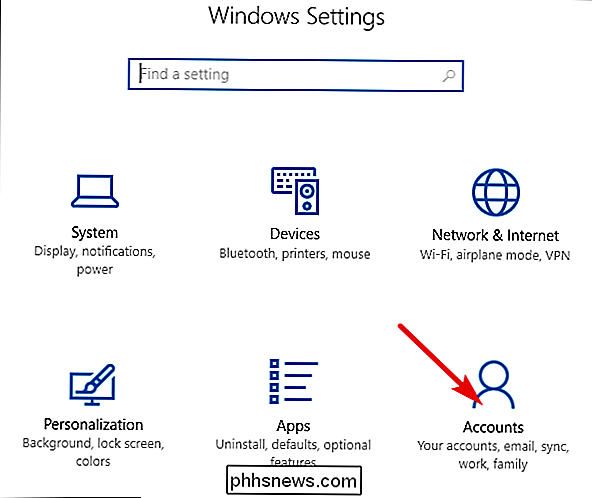
Na stránce "Účty" přepněte na kartu "Možnosti přihlášení" a poté vyberte možnost "Nikdy" v "rozbalovací nabídce.
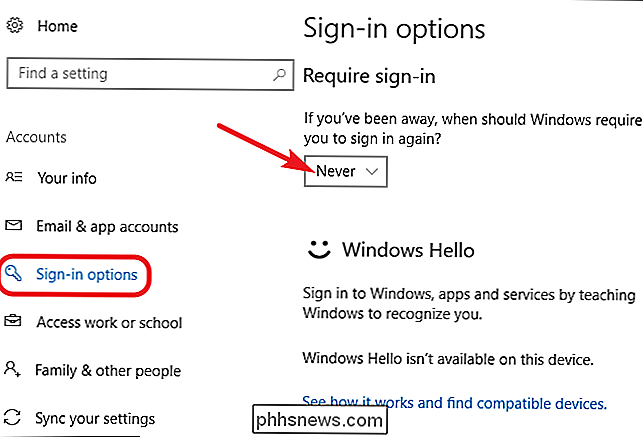
Navzdory poněkud matoucí formulaci této možnosti to pouze odstraňuje požadavek na heslo, když se Windows probudí ze spánku. Po restartování, odhlášení nebo uzamčení počítače budete stále vyzváni k přihlášení.
Udělat Windows 7 nebo 8 nevyžaduje heslo
Pokud používáte Windows 7 nebo 8, budete musíte se dostat do aplikace Ovládací panely "Možnosti napájení". Stiskněte Start, zadejte "možnosti napájení" a stiskněte klávesu Enter. V okně "Možnosti napájení" klikněte na odkaz "Vyžadovat heslo při probuzení" na levé straně.
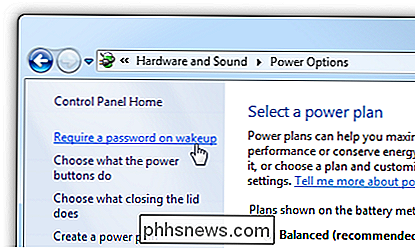
V okně "Nastavení systému" klikněte na odkaz "Změnit nastavení, které momentálně není k dispozici". > V dolní části následujícího okna vyberte možnost "Nepožadovat heslo" a klepněte na tlačítko "Uložit změny".
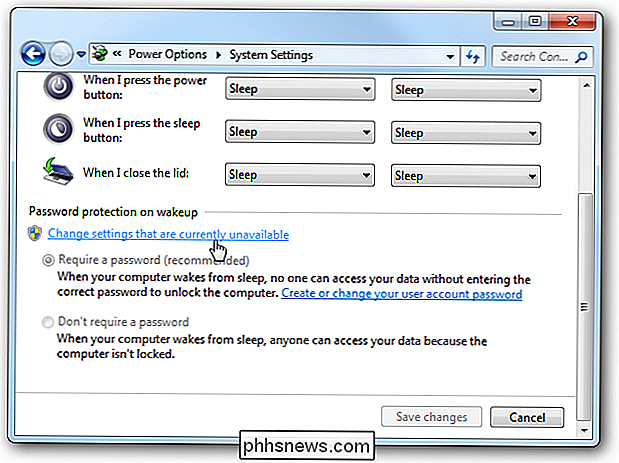
Make Windows 8 Touch Devices nevyžaduje heslo
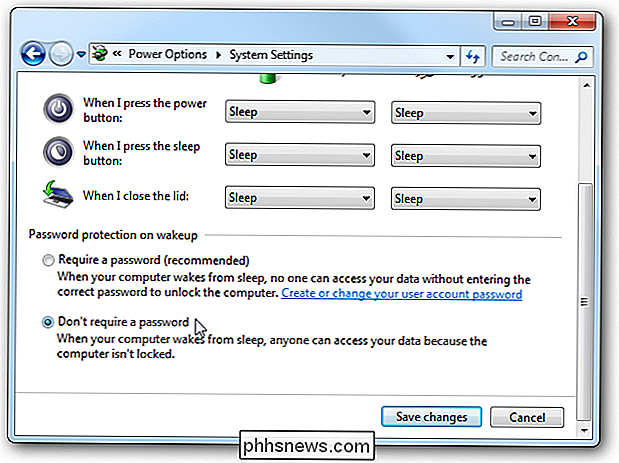
Pokud jste pomocí tabletu se systémem Windows 8 budete muset něco trochu jinak než na stolním počítači. Otevřete "Nastavení počítače" a klikněte na položku "Účty".
Odtud klikněte na možnost Možnosti přihlášení na levé straně a dostanete se k možnostem zabezpečení. Klepněte na tlačítko "Změnit" v části "Zásady hesel".
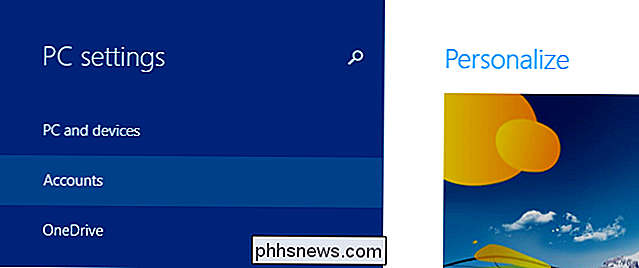
Klepnutím na tlačítko Změnit můžete přestat vyžadovat heslo.
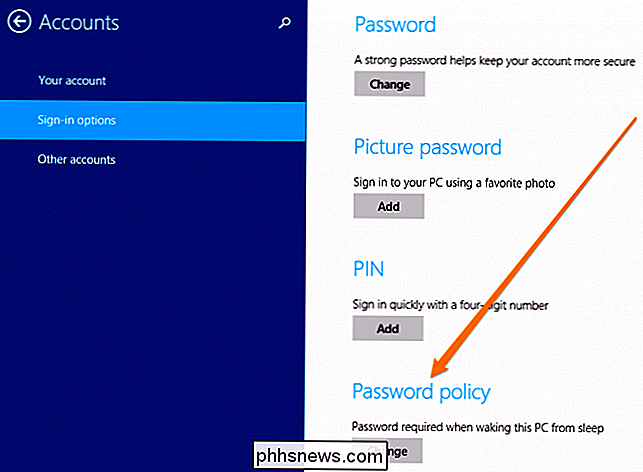
Udělat Windows Vista nevyžaduje heslo
V systému Windows Vista musíte se dostat do aplikace Ovládací panel "Možnosti napájení", najít plán napájení, který používáte, a pak kliknout na odkaz "Změnit nastavení plánu".
Na obrazovce "Upravit plán nastavení" klikněte na tlačítko " "
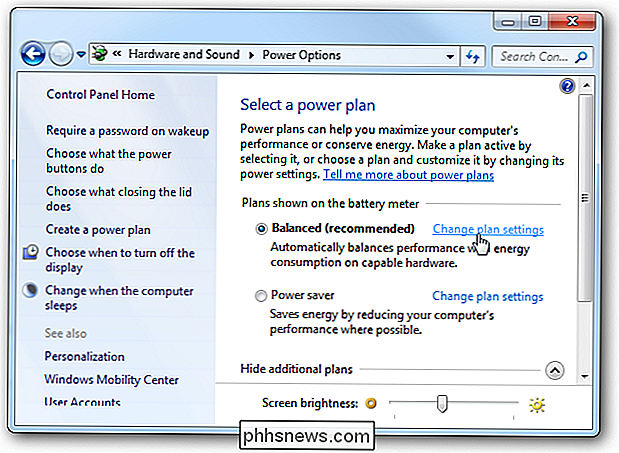
V dialogovém okně" Možnosti napájení "klikněte na odkaz" Změnit nastavení, které momentálně není k dispozici ".
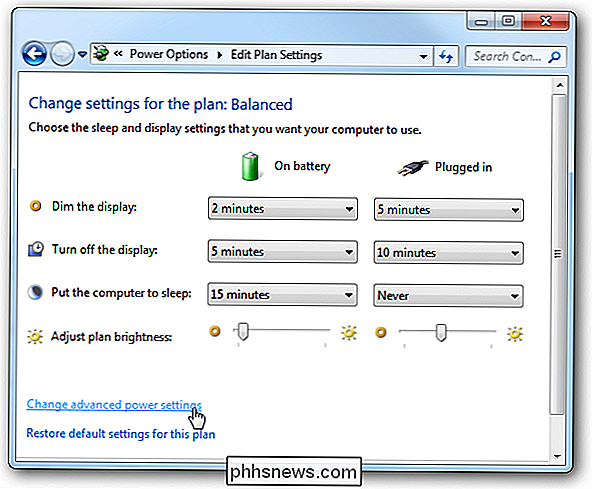
Rozbalte kategorii" Vyvážené "a rozbalte položku" Vyžadovat heslo na wakeup "kategorii. Požadavek na heslo můžete změnit, když běžíte na baterii a když je počítač zapojen. Ujistěte se, že jste nastavili obě možnosti na "Ne", pokud nechcete být obtěžováni při zadávání hesla při wakeupu vůbec.
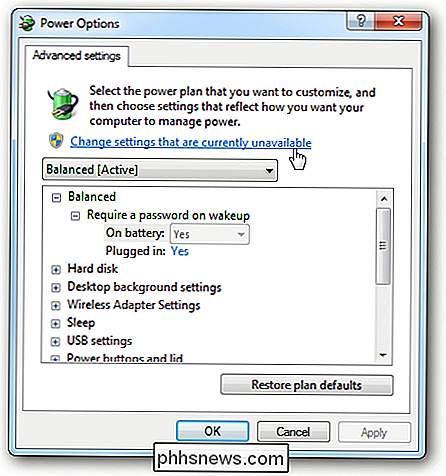
Proveďte, aby systém Windows XP nevyžadoval heslo
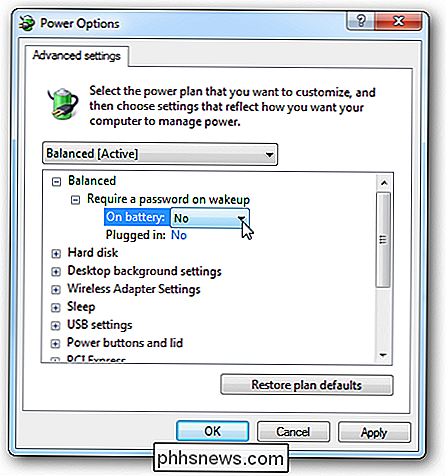
V systému Windows XP je proces o trochu jednodušší než v případě systému Vista - prostě přejděte do aplikace Ovládací panely "Možnosti napájení", vyhledejte kartu Upřesnit a potom vypněte funkci "Prompt for password když počítač přejde z pohotovostního režimu ".
A nyní byste měli mít možnost psát heslo pokaždé, když se váš počítač probudí ze spánku.
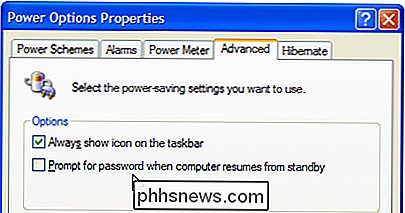

Nedávno demo od výrobců hracích strojů Unreal, Epic, zvýšilo obočí pro své fotorealistické světelné efekty. Tato technika je velkým krokem vpřed pro sledování paprsků. Ale co to znamená? Co Ray Tracing Does Jednoduše řečeno, sledování paprsků je metoda, kterou grafický stroj používá k výpočtu, jak virtuální zdroje světla ovlivňují položky v jejich prostředí.

Rise nebo pád, lidé prostě nemůžou přestat mluvit o Bitcoinu. Ujistěte se, že vám to nedoporučujeme zakoupit. Ale pokud máte své srdce nastavené na to, je to tak, jak to udělat snadno, aniž byste dostali podvod. Upozornění: Buďte zodpovědní SOUVISEJÍCÍ: Bitcoin není měnou, je to (nebezpečné) Podle našeho názoru je spekulování o Bitcoinu (také známém jako BTC) v podstatě totéž jako hazard.



